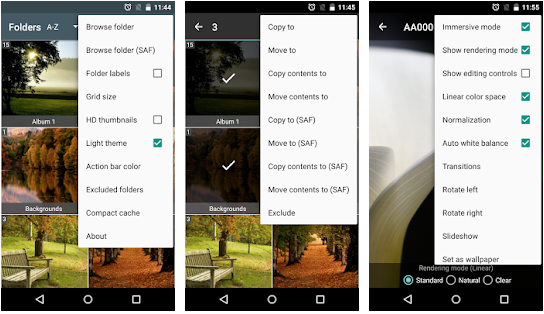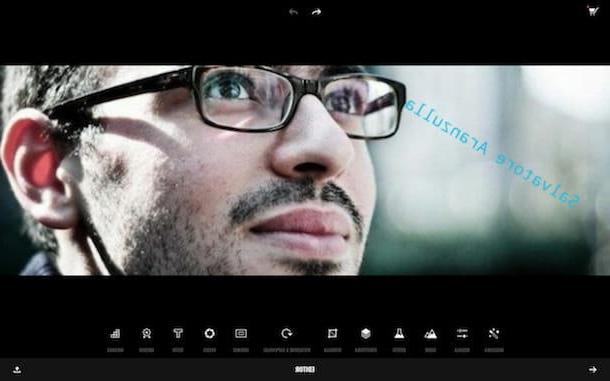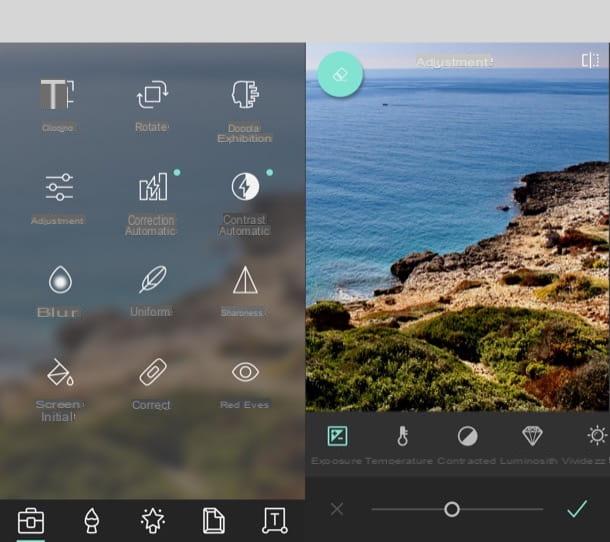Grâce à Internet, nous avons la possibilité de devenir qui nous voulons : des acteurs célèbres, des chanteurs à succès et même des super-héros. Non, ne vous inquiétez pas, je ne donne pas les chiffres. Je présente simplement le sujet de l'article d'aujourd'hui. Comme je suis très sollicité, je vais vous parler des principaux services en ligne qui vous permettent de créer photomontages gratuits. Pour créer des photomontages puis "coller" votre visage sur le corps d'un VIP ou pour créer un collage amusant avec des photos prises avec des amis, il n'est plus obligatoire d'utiliser des programmes de retouche photo complexes comme Photoshop ou similaire, par exemple.
Pour créer des photomontages gratuits, il suffit de s'appuyer sur certains services en ligne mis à disposition par des sites web populaires qui, en très peu de temps et en quelques gestes, vous permettront de créer photomontages gratuits d'un bon niveau. Vous pouvez alors choisir de les partager en ligne pour divertir ses amis, ou simplement de les garder pour vous, en les sauvegardant sur votre ordinateur.
Comment dit-on? Cela vous a intrigué et vous avez hâte d'en savoir plus ? Très bien, alors je vous suggère de vous asseoir confortablement et de prendre quelques minutes pour lire calmement mon guide sur la façon de créer photomontages gratuits. Je vais vous parler en détail des services en ligne les plus utilisés pour créer des photomontages amusants, en expliquant étape par étape comment les réaliser. Es-tu prêt à commencer? Oui? Alors, comme d'habitude, je vous souhaite une bonne lecture.
Boîte photo amusante
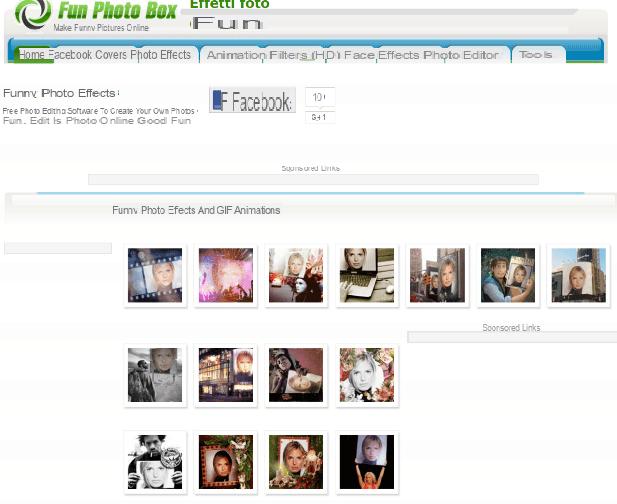
L'un des meilleurs sites Internet sur lesquels vous pouvez compter pour photomontages gratuits sans télécharger de programmes sur votre ordinateur est Fun Photo Box, un site Internet qui vous permet de créer des photomontages également sous forme d'images animées (GIF). Pour commencer à l'utiliser, connectez-vous immédiatement à son site Web et cliquez sur l'onglet effets photo pour parcourir tous les scénarios auxquels vous pouvez ajouter vos photos et ainsi choisir celui que vous préférez. Vous pouvez parcourir les différentes pages du site en cliquant sur les différents numéros ci-dessous ou directement en appuyant sur le bouton Suivant. En particulier, si vous sélectionnez un effet animé, vous pouvez également visualiser la variante statique : si vous aimez l'effet mais pas l'animation, vous pouvez créer un photomontage en choisissant d'utiliser la variante statique, au lieu de la dynamique.
Alors expérimentez librement en cherchant l'effet que vous préférez et lorsque vous l'avez trouvé, cliquez dessus. Sur la page qui s'ouvre, cliquez sur le bouton calculr pour télécharger la photo avec votre visage (ou celui d'un ami) que vous souhaitez utiliser pour faire le photomontage. Sinon, si vous cliquez sur le bouton Webcam, vous pouvez prendre une photo en temps réel à l'aide de la webcam de votre PC et l'utiliser pour l'éditer. Le bouton est également disponible Facebook qui vous permet de télécharger une photo en utilisant l'une de celles téléchargées sur votre profil Facebook.

Dans l'écran suivant vous allez maintenant devoir faire un recadrage de la photo sélectionnée, afin de centrer le visage de la photo que vous avez téléchargée pour un meilleur rendu du photomontage. Une fois que vous avez sélectionné la partie de la photo que vous souhaitez inclure dans le photomontage, cliquez sur le bouton Go pour voir le résultat final. Si vous êtes satisfait de l'image obtenue, vous pouvez cliquer sur le bouton Conserver sur disque pour télécharger la photo sur votre PC. Sinon, si vous cliquez sur le bouton Modifier un effet, vous pourrez créer un nouveau photomontage.
Comme vous l'avez sûrement remarqué, en plus des photomontages classiques, Fun Photo Box permet également de créer des GIF animés. Pour n'afficher que les scénarios animés qui vous permettront de créer photomontages gratuits aller à la carte animation et choisissez celui que vous préférez. En outre, je tiens à souligner que le service est également disponible sur les appareils Android via l'application gratuite relative que vous pouvez télécharger sur le Google Play Store.
Loona Pix

Parmi les nombreux sites Web qui vous permettent de faire des montages photo amusants gratuitement, je tiens à vous signaler d'utiliser le site LoonaPix, plein d'effets avec lesquels vous pouvez vous adonner à la réalisation de montages photo. Pour commencer à l'utiliser, il vous suffit de vous connecter à sa page d'accueil et de choisir l'un des nombreux scénarios disponibles dans l'onglet effets photo.
Lorsque vous avez trouvé celui que vous préférez, cliquez dessus pour commencer à créer votre photomontage. À ce stade, vous devrez cliquer sur le bouton Choisissez la photo pour télécharger la photo que vous souhaitez utiliser pour faire le photomontage. Vous pouvez choisir de télécharger la photo depuis votre ordinateur en appuyant sur le bouton Pâte feuilletée, ou si vous cliquez sur l'élément sur le Web pour saisir l'URL de la photo que vous souhaitez télécharger dans le champ de texte approprié visible à l'écran. Quelle que soit la manière dont vous avez importé la photo, vous devrez ensuite la recadrer pour optimiser le montage : recadrez ensuite la partie de la photo que vous souhaitez utiliser puis cliquez sur le bouton création.
Que pensez-vous du résultat final ? Si vous êtes satisfait, vous pouvez télécharger le photomontage que vous avez obtenu sur votre PC en cliquant sur le bouton décharge.
Aimez-vous particulièrement les photomontages dans lesquels vous pouvez « coller » votre visage sur le corps d'autres personnes ? Ensuite, je vous suggère d'aller à la carte Effets de visage par LoonaPix pour jeter un œil aux photomontages sur cet écran particulier. Vous pouvez librement choisir et sélectionner l'un des scénarios disponibles pour commencer à créer votre photomontage. Ensuite, cliquez Pâte feuilletée dans l'onglet Du disque, pour télécharger votre photo à appliquer au photomontage.
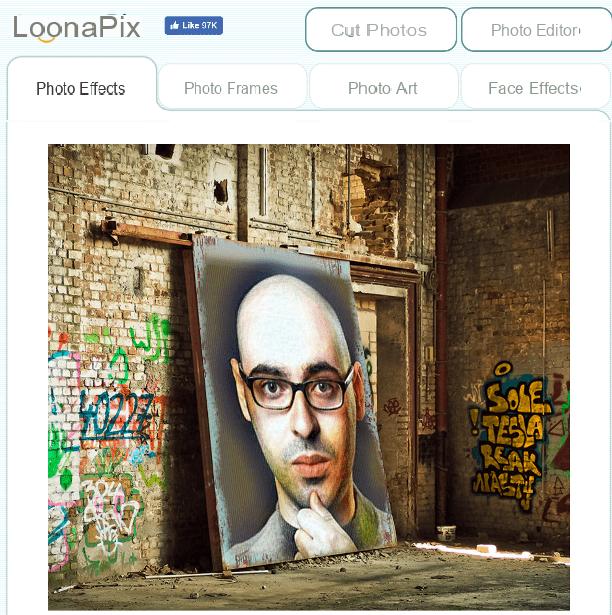
Dans l'écran situé juste en dessous vous devrez utiliser les boutons (+) et (-), situé à gauche du montage pour agrandir ou réduire l'image. Au lieu de cela, en utilisant les boutons avec le symbole des mains vous pourrez le centrer correctement, tandis que le symbole du miroir vous permettra de retourner l'image téléchargée. Expérimentez librement pour créer votre photomontage : lorsque vous êtes satisfait, appuyez simplement sur le bouton création pour terminer le travail. Pour télécharger l'image sur votre ordinateur, cliquez simplement sur le bouton décharge.
Si vous aimez les effets du site Loona Pix, je vous propose de prendre le temps d'y jeter un œil et d'explorer tous les onglets : je trouve les effets de la rubrique très sympa. Art photographique qui permettent d'appliquer des filtres aux photos uploadées avec un style très à la mode, à l'image de l'application smartphone Prisma dont je vous ai aussi parlé dans mon article sur comment transformer des photos.
Photo Funia
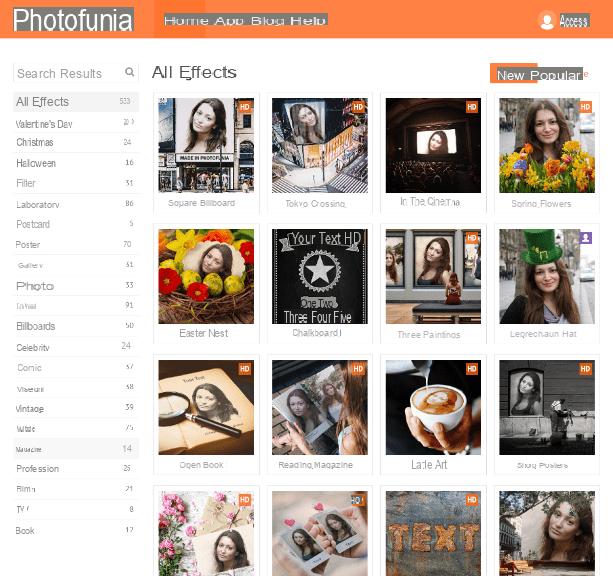
Vous trouverez une sélection encore plus large de photomontages sur le site PhotoFunia, un site très simple à utiliser pour créer photomontages gratuits d'une manière rapide et amusante. Tout d'abord, connectez-vous ensuite à la page d'accueil de son site officiel et explorez les différentes catégories dans la barre latérale. Vous trouverez également des affiches de films célèbres qui vous permettront d'appliquer votre visage à la place de celui d'un acteur célèbre. Compte tenu de la vaste sélection de catégories avec leurs montages respectifs, utiliser PhotoFunia sera un plaisir !
Pour commencer à faire un photomontage gratuit, en utilisant le site Web PhotoFunia, sélectionnez d'abord le photomontage que vous souhaitez utiliser à partir de l'écran principal du site Web en cliquant sur son image d'aperçu. Si vous cliquez sur le bouton Nouveau vous pouvez voir les effets pour créer des photomontages qui ont été ajoutés récemment, tandis que via le bouton Popolaire trouver les effets les plus utilisés.
Appuyez ensuite sur le bouton Choisir une photo pour télécharger votre image, puis choisissez de la télécharger depuis le PC (bouton Télécharger depuis un PC), si vous souhaitez le prendre via la webcam de votre PC (bouton Caméra) ou s'il faut utiliser une image téléchargée sur Facebook ou sur l'une des plateformes cloud telles que Google Drive ou One Drive (bouton En ligne).
Quel que soit votre choix, vous devrez ensuite recadrer l'image pour mieux l'adapter au photomontage que vous aurez choisi. Vous pouvez ensuite le redimensionner à l'aide de l'éditeur intégré puis le valider en cliquant sur le bouton Récolte. Pour appliquer l'image téléchargée au montage, appuyez ensuite sur le bouton Go.
Une fois le résultat final affiché, vous pouvez choisir d'enregistrer la photo sur votre ordinateur en appuyant sur le bouton Télécharger mais aussi sur le bouton régulier o Small. Alternativement, vous pouvez également choisir de partager la photo via Facebook ou via le service VK ou Mail.ru.

Vous pouvez réaliser photomontages gratuits avec PhotoFunia même depuis votre smartphone ou tablette. Utilisez simplement l'application gratuite PhotoFunia qui est disponible pour Android et iOS.
Une fois que vous avez téléchargé l'application, vous pouvez l'utiliser de la même manière que le site Web de PhotoFunia. En fait, sur son écran principal, vous pouvez trouver des dizaines de scénarios prêts à l'emploi récemment ajoutés (capture d'écran nouveau) à la place, vous appuyez dans la section Catégories de l'application, vous trouverez la liste complète des mêmes fonds d'écran divisés en catégories que sur le site.Une fois que vous avez sélectionné la base de votre photomontage, appuyez sur le bouton Choisissez des photos et choisissez de prendre une photo avec votre téléphone (Prendre une photo) ou en utiliser un déjà présent dans la galerie d'appareils (Choisissez une photo existante) en utilisant l'une des options disponibles dans le menu déroulant qui apparaîtra.
Ensuite, recadrez l'image téléchargée en sélectionnant la partie de l'image à inclure dans le montage et appuyez d'abord sur le bouton OK et alors Go pour voir le résultat final. Pour enregistrer la photo, choisissez de télécharger la version Normal (750 × 538), grand (1200 × 861) ou Petit (600 × 800). Une fois que vous avez sélectionné la taille souhaitée en appuyant sur l'élément concerné, appuyez sur le bouton de partage. Vous pouvez choisir d'enregistrer l'image ou de la partager sur les principaux réseaux sociaux. Je précise également que l'application PhotoFunia nécessite une connexion Internet active pour fonctionner. L'application est libre, facile à utiliser et soutenu par des bannières publicitaires non invasives.
Photomontages gratuits